카메라
모델 문서에 카메라를 추가하고 모델을 카메라 뷰로 볼 수 있습니다. 가능한 작업:
문서에 카메라 추가하기
DisplayManager의 화면, 조명, 카메라, 아래에서 카메라 폴더를 오른쪽 클릭하고 카메라 추가
폴더를 오른쪽 클릭하고 카메라 추가 를 선택합니다.
를 선택합니다.

|
카메라 뷰에서 사각틀은 카메라에 잡히는 시야를 표시해 줍니다.
카메라 PropertyManager에서 속성을 지정하고 그래픽 영역에서 카메라, 뷰 필드, 타겟을 끌어 이동할 수 있습니다.
카메라 PropertyManager를 닫으면, 카메라 창이 닫히고 모델 뷰가 원래 방향으로 되돌아갑니다. |
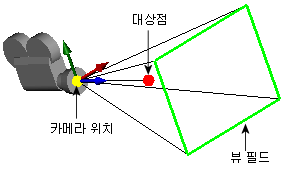
|
카메라 뷰로 모델 보기
DisplayManager의 카메라 폴더에서 카메라를 오른쪽 클릭하고 카메라 뷰를 선택합니다.
폴더에서 카메라를 오른쪽 클릭하고 카메라 뷰를 선택합니다.
스페이스 바를 누르고 보기 방향 메뉴의 카메라를 더블 클릭합니다.
카메라 뷰  (보기 도구 모음)를 클릭하거나, 보기, 표시, 카메라 뷰를 클릭합니다. 한 개 이상의 카메라가 문서에 있을 경우, 대화 상자가 하나를 선택할 것을 묻습니다.
(보기 도구 모음)를 클릭하거나, 보기, 표시, 카메라 뷰를 클릭합니다. 한 개 이상의 카메라가 문서에 있을 경우, 대화 상자가 하나를 선택할 것을 묻습니다.
|
 카메라를 통해 모델을 볼 때, 뷰 필드가 표시되도록 기본 설정이 되어 있습니다. 그래픽 영역을 오른쪽 클릭하고 뷰필드 상자 표시를 선택하여 뷰 필드 표시/숨기기를 전환합니다. 카메라를 통해 모델을 볼 때, 뷰 필드가 표시되도록 기본 설정이 되어 있습니다. 그래픽 영역을 오른쪽 클릭하고 뷰필드 상자 표시를 선택하여 뷰 필드 표시/숨기기를 전환합니다.
|
|

|

|
|
뷰 필드 상자 사용 |
뷰 필드 상자 사용안함
|
카메라 속성 수정하기
DisplayManager의 카메라 폴더에서, 카메라
폴더에서, 카메라  를 오른쪽 클릭하고 카메라 편집을 선택합니다.
를 오른쪽 클릭하고 카메라 편집을 선택합니다.
PropertyManager에서 속성을 지정하는 이외에도, PropertyManager를 열어 둔 채 그래픽 영역에서 카메라, 타겟, 뷰 필드를 끌어 이동할 수 있습니다.
 PropertyManager가 열리지 않은 상태에서 도구 모음을 사용해서 고정 해제된 카메라 뷰를 수정할 수 있습니다.
PropertyManager가 열리지 않은 상태에서 도구 모음을 사용해서 고정 해제된 카메라 뷰를 수정할 수 있습니다.
모델 안의 모든 카메라 표시하기
카메라 표시  (보기 도구 모음) 또는 보기, 카메라를 클릭합니다.
(보기 도구 모음) 또는 보기, 카메라를 클릭합니다.